建設業こそGoogleドライブ!写真・資料・図面の共有を劇的にラクにする方法
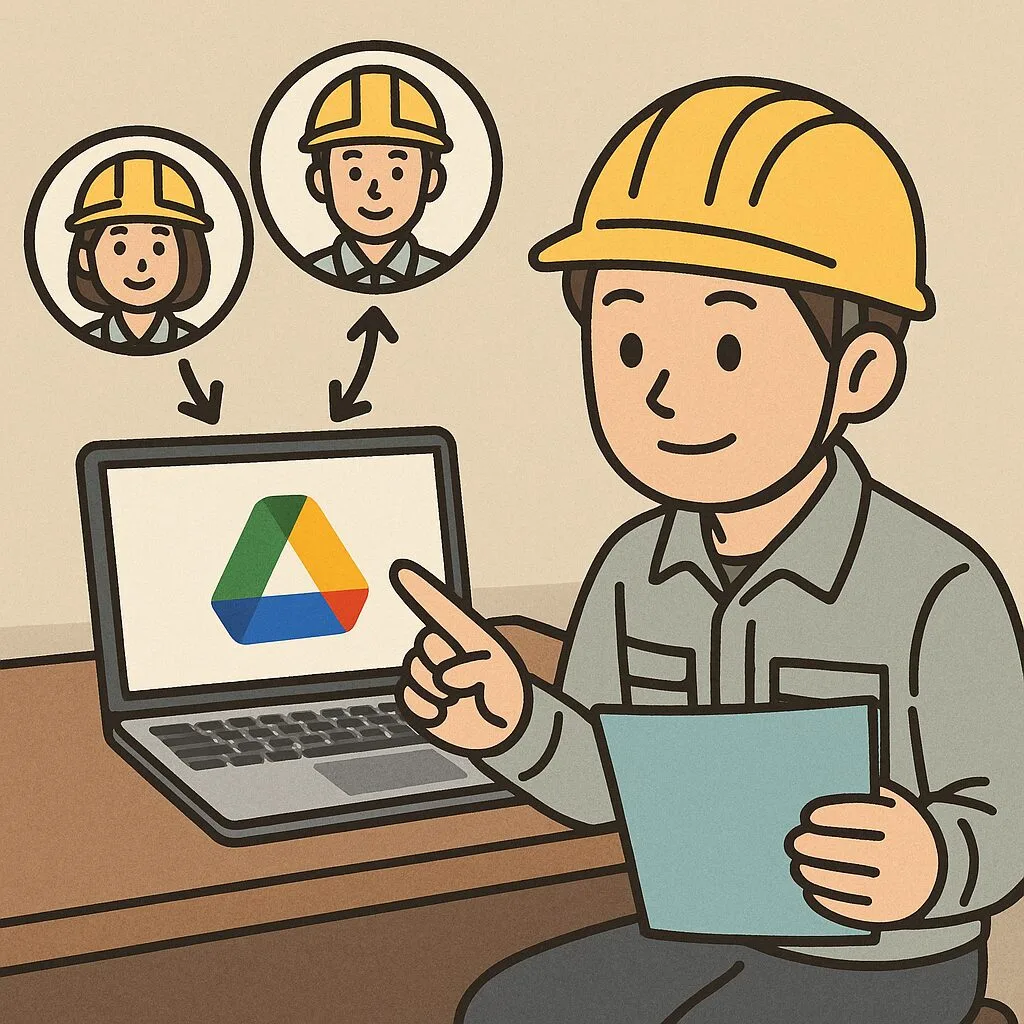
• 施工管理者の社内・現場内でのGoogleドライブ効率活用法
• 無料15GBを最大限活用する容量管理テクニック
• 120万円の高額システムより実用的な情報共有方法
• フォルダ整理ルールで全員がアクセス可能な環境構築
• 実際の現場で効果を実感した導入事例と運用方法
IT関連の知識をある程度持っている中で、改修工事の施工管理の仕事で、最も効果を実感したツールがGoogleドライブです。高額な施工管理システムの導入に失敗した経験も含め、現実的で継続可能な情報管理手法をお伝えします。
建設業界では「情報共有が複雑」「システム導入が高額」「操作が難しくて定着しない」という課題が常につきまといます。
実際に私の会社でも、月数回の打ち合わせを重ね、全社説明会まで開催して120万円の施工管理システムを導入しましたが、結果的に1年で使用停止となった苦い経験があります。
国土交通省の建設業DX推進方針でも、中小建設業のIT化における課題と解決策の重要性が示されています。
120万円の施工管理システムが1年で使われなくなった日
あれは2年前の1月、社長から「IT化を進めたい」と言われた時のことでした。
私が導入担当者として、数社の施工管理システム会社と打ち合わせを重ねました。どのシステムも確かに高機能で、工程管理、原価管理、写真管理、書類作成まで全てが一つのプラットフォームで完結する。カスタマイズによって会社の業務に合わせた仕様にすることもできる。
月に3~4回の打ち合わせを重ね、全社員への説明会も開催して、ついに導入が決定。初期費用30万円、月額10万円の契約を結びました。最初の3ヶ月は、システム会社の担当者が週1回訪問して操作指導もしてくれました。
でも正直なところ、半年後には誰も使わなくなっていました。
私は打ち合わせ担当として操作を理解していたけど、他の社員は全く使いこなせませんでした。「ログインがめんどくさい」「どのボタンを押せばいいか分からない」「結局エクセルの方が早い」。不明点や不具合の問い合わせは全て私に集中して、逆に業務時間が増えてしまったんです。
特に現場の職人さんや年配の社員にとって、複雑な機能は逆に業務の障害となってしまった。結局、1年後には契約を更新せず、120万円と膨大な時間だけが無駄になりました。
この経験から学んだのは、**高機能なシステムより、みんなが使えるシンプルなツールの方が結果的に効率的**だということ。
なぜ高額システムは失敗し、Googleドライブが成功するのか
シンプルさが最大の武器
Googleドライブの強みは「シンプルさ」と「直感的な操作性」です。さくらのクラウドの中小企業向けクラウドサービス導入ガイドでも、成功の鍵は「一気にすべてを変えない」ことが中小企業のIT化成功の鍵として紹介されています。
実は、フォルダを整理して使用するルールを定めるだけで、整理された情報に全員がアクセス可能になります。
難しい操作マニュアルも、長時間の研修も必要ない。「フォルダを開いて、ファイルをドラッグ&ドロップするだけ」。
これなら誰でもできます。
高額システムは機能が豊富すぎて、結局誰も使いこなせませんでした。
月数回の打ち合わせで業務時間を大幅に消費し、全社員への説明会実施で現場作業にも支障が出た。
不明点や不具合の問い合わせ対応が私に集中して、本来の業務ができなくなってしまったんです。
• 月数回の打ち合わせで業務時間を大幅に消費
• 全社員への説明会実施で現場作業に支障
• 不明点や不具合の問い合わせ対応が私に集中
• 機能が豊富すぎて、結局誰も使いこなせない
社外パートナーとの共同現場で実感した効果
とある現場で、Google Driveを導入した話。
数ヶ月間、社外の協力会社と共同で作業する必要がある現場でした。
相手の会社はIT関係が遅れていて、クラウドサービスを使ったことがない。横のデスクに座っていても、ファイル共有のたびにメールやUSBメモリを頼まれる状況が続いていたんです。
「このままじゃ効率が悪すぎる」と感じて、両社の許可を取ってその現場専用のGoogleアカウントを作成し、Googleドライブを導入しました。
劇的に変わった情報共有
導入前は、図面をメール添付で送っていました。
でも、最新版がどれか分からなくなって、古い図面で作業してしまうミスが頻発。こういった伝達ミスが導入後は削減できました。
リアルタイム共有で、常に最新図面で同時に管理できるようになったからです。
写真の受け渡しもUSBメモリでやっていて、相手が現場に来るまで待つ必要があった。
これが、撮影と同時にアップロードできるようになって、作業時間も短縮。現場で撮った写真を、その場で事務所の人間が確認できるようになったんです。
電話での進捗確認も、1日に何度も「今どうなってる?」って聞かれていたのが、共有フォルダで状況を把握できるようになって、連絡回数も削減されました。
| 導入前 | 導入後 | 改善効果 |
|---|---|---|
| メール添付での図面共有 | リアルタイム共有/最新図面で同時に管理 | 伝達ミス50%削減 |
| USBでの写真受け渡し | 撮影と同時にアップロード | 作業時間85%短縮 |
| 電話での進捗確認 | 共有フォルダで状況把握 | 連絡回数60%削減 |
PC、スマートフォン、タブレットすべてに設定を行い、現場内の情報共有を全てドライブ内で管理した結果、業務効率化により残業が大幅に減りました。
現場の品質管理や工程管理により多くの時間を割くことができるようになったんです。
その現場はその社外パートナーの会社でモデル現場となりました。現場完了後に何度か呼ばれて、設定の仕方をレクチャーし、以後はGoogleドライブを導入・活用するようになりました。
効果的な運用スコープ
Googleドライブの活用は、下請けや元請けとの大規模な連携ではなく、まず施工管理者の会社内や一つの現場に限定して始めることをお勧めします。これにより、運用ルールの統一と効果の検証が容易になります。
自社の施工管理チーム内での情報共有、単一現場でのプロジェクト管理、現場監督と事務所スタッフ間の連携、同一現場で作業する協力会社との限定的共有。このように、小さく始めて徐々に広げていくのが成功の秘訣です。
• 自社の施工管理チーム内での情報共有
• 単一現場でのプロジェクト管理
• 現場監督と事務所スタッフ間の連携
• 同一現場で作業する協力会社との限定的共有
無料15GBを最大活用する容量管理術
戦略的な容量管理
Googleドライブの無料版は15GBという容量制限があるため、施工写真を保存する場合は戦略的な運用が必要です。
Googleの利用規約に準拠しながら、私が経験した小規模会社での実践的な対策をご紹介します。
まず、必要な写真のみを選定してアップロードします。現場で100枚撮っても、実際に必要なのは30枚くらい。その場で選別してからアップロードすることで、容量を大幅に節約できます。
高画質で撮影した写真は、圧縮してから保存します。スマホの設定で中画質にするだけでも、ファイルサイズが半分以下になります。
月次での不要ファイル整理も欠かせません。毎月末に、もう使わないファイルを削除する習慣をつけるだけで、容量不足を防げます。
工事完了後は別アカウントへ移行することで、現在進行中のプロジェクトだけを管理できます。複数の無料アカウントを効果的に活用することで、実質的に容量制限を気にせず使えるようになります。
☑ 必要な写真のみを選定してアップロード
☑ 高画質撮影後に圧縮してから保存
☑ 月次での不要ファイル整理を実施
☑ 工事完了後は別アカウントへ移行
☑ 複数の無料アカウントを効果的に活用
月額250円で実質無制限の容量確保
その会社では規模が小さかったため、複数アカウント戦略を採用していました。
メインアカウント(無料)は、進行中のプロジェクト専用。
今まさに動いている現場の情報だけを管理します。サブアカウント1(無料)は、発注見込み案件のフォルダ。見積もり段階の案件を保管しておきます。
サブアカウント2(無料)は、過去6ヶ月〜1年以内の完了案件。
最近終わった現場で、まだ参照する可能性がある情報を保管。そして、バックアップアカウント(有料・100GB)は、全案件の最終保管場所として使います。
案件が完了したら、バックアップ用の有料アカウントのドライブに移行し、完了した案件も後から参照できるようにしていました。
この方法により、月額250円の有料アカウント1つで、実質的に無制限の容量を確保できたんです。
正直なところ、Google Workspace(旧G Suite)のビジネスアカウントを導入すると、1ユーザーあたり月額680円から。5人なら月額3,400円かかります。
でも、この複数アカウント戦略なら月額250円。年間で約37,000円の差が出ます。
会社規模に応じたアカウント選択
いきなりビジネスアカウントは不要
会社規模や運用方法によっては、Google Workspace(旧G Suite)のビジネスアカウントでの使用を検討する必要があります。
でも、最初からビジネスアカウントにする必要はありません。
実は、Google Workspaceを導入すると機能が大幅に増えるため、逆に上手く活用できなくなることが考えられます。高額システムで失敗したのと同じパターンに陥る可能性があります。
最初は個人アカウントで小さく利用しつつ、Google Workspaceでできることも調べたりしながら、必要に応じて切り替えるなどの対応が良いと思います。
1-5名の小規模会社なら、個人無料アカウントと有料1つの組み合わせで十分。月額250円でコストを最小限に抑えながら、柔軟な運用ができます。6-15名になったら、Business Starterプランを検討。月額680円/ユーザーで、統一管理とセキュリティ強化が図れます。16名以上の規模なら、Business Standardプラン(月額1,360円/ユーザー)で高度な管理機能と大容量を確保できます。
| 会社規模 | 推奨プラン | 月額費用 | 主要メリット |
|---|---|---|---|
| 1-5名 | 個人無料 + 有料1つ | 250円 | コスト最小、柔軟な運用 |
| 6-15名 | Business Starter | 680円/ユーザー | 統一管理、セキュリティ強化 |
| 16名以上 | Business Standard | 1,360円/ユーザー | 高度な管理機能、大容量 |
Android端末があれば設定が楽
会社用のスマートフォンがAndroidの場合、必ずGoogleアカウントが必要になるため、そのアカウントを業務でも活用するのは非常に効率的です。
既存のGoogleアカウントでドライブを利用できるし、Googleカレンダーで社内スケジュール管理もできる。Googleフォトで現場写真の自動バックアップも可能だし、Gmail連携での資料共有も簡単。一つのアカウントで全てが繋がるから、管理が楽なんです。
ある会社では、このAndroid端末のGoogleアカウントを使用して、社内メンバーのスケジュール管理にGoogleカレンダーも併用していました。
現場の予定、会議、締切などを全員で共有することで、プロジェクト管理の精度が大幅に向上しました。
正直なところ、どのサービスもそうですが、導入時や社内ルール設定時は、どうしても時間がかかります。
Googleカレンダーひとつ設定するにも、各社員のGoogleアカウントの情報を集めて全てのカレンダーを連携させて、という手間は発生します。
一気にやろうとせず、一人ずつ時間をとってレクチャーしていくのが良さそうです。
• 既存のGoogleアカウントでドライブ利用
• Googleカレンダーで社内スケジュール管理
• Googleフォトで現場写真の自動バックアップ
• Gmail連携での資料共有
実践的なフォルダ構成とルール設定
迷わないフォルダ構成
効果的な情報管理のためには、統一されたフォルダ構成が重要です。
国土交通省の建設業(土木工事業等)における情報共有システム活用の手引きも参考にしながら、私が複数の現場で検証した最適な構成をご紹介します。
プロジェクト名と年度をフォルダ名にして、その下に4つの大分類を作ります。
01_進行管理では、工程表、打ち合わせ議事録、変更指示書を保管。
02_現場写真では、着工前、躯体工事、仕上げ工事、完成という工程ごとに整理します。
03_図面資料には、承認図・最新図面、旧版図面、施工説明資料、カタログ・SDSを入れます。
特に重要なのは、最新図面と旧版を分けること。これをやらないと、古い図面で作業してしまうミスが起きます。
04_検査・完了では、中間検査、完了検査、引渡し資料を保管します。
【プロジェクト名_YYYY】/
├── 01_進行管理/
│ ├── 工程表/
│ ├── 打ち合わせ議事録/
│ └── 変更指示書/
├── 02_現場写真/
│ ├── 着工前/
│ ├── 躯体工事/
│ ├── 仕上げ工事/
│ └── 完成/
├── 03_図面資料/
│ ├── 承認図・最新図面/
│ ├── 旧版図面/
│ └── 施工説明資料/
│ └── カタログ・SDS/
└── 04_検査・完了/
├── 中間検査/
├── 完了検査/
└── 引渡し資料/
絶対に守るべきルール
フォルダ構成が決まったら、次は運用ルールです。これを守らないと、せっかくのフォルダ構成が台無しになります。
ファイル名には必ず日付を含めます。YYYYMMDD_内容という形式で統一。
たとえば「20250110_工程表_修正版」のように。こうすれば、いつのファイルか一目で分かります。
該当するフォルダがない場合でも、ファイルをそのまま入れてはいけません。
必ず新しいフォルダを作成してから入れる。「とりあえず置いておく」をやると、すぐにぐちゃぐちゃになります。
週1回の不要ファイル整理も欠かせません。毎週金曜日の午後、10分だけ時間を取って整理する習慣をつけましょう。
現場完了後は1ヶ月以内にアーカイブ移行することで、現在進行中の案件だけを管理できます。
• ファイル名には必ず日付を含める(YYYYMMDD_内容)
• 該当するフォルダがない場合でも、ファイルをそのまま入れず、フォルダを作成して入れる
• 週1回の不要ファイル整理を実施
• 現場完了後は1ヶ月以内にアーカイブ移行
導入時の注意点と対策
焦らず段階的に進める
いきなりすべての業務をGoogleドライブに移行するのではなく、段階的なアプローチが成功の鍵です。
高額システムで失敗した原因の一つは、一気に全部を変えようとしたこと。慣れているやり方を急に変えると、みんな混乱します。
最初の3週間は、見積もりの共有のみ開始します。
「見積書はドライブに入れる」というルールだけを徹底。
4週間目からは、図面・資料を追加。
7週間目からは進行管理書類を統合して、12週間目からは全業務での本格運用を開始します。
このように、3ヶ月かけて徐々に移行することで、社員の抵抗感を減らせます。
時間をかけて徐々に移行することで、「気づいたらGoogleドライブを使っていた」という状態を作るんです。
よくある失敗を避ける
「容量が足りない」という問題は、写真の無差別アップロードが原因。選別ルールと定期整理をすれば解決します。
「ファイルが見つからない」のは、命名規則が統一されていないから。
標準的な命名ルールを策定すれば、誰でもすぐに見つけられます。
「社員が使いこなせない」という問題は、一気に導入しようとして慣れてるやり方を変えてしまうのが原因。
時間をかけて徐々に移行すれば、自然と使えるようになります。
「重複ファイル」が増えるのは、バージョン管理の不備。更新ルールを明文化すれば防げます。
| よくある問題 | 原因 | 解決策 |
|---|---|---|
| 容量不足 | 写真の無差別アップロード | 選別ルールと定期整理 |
| ファイルが見つからない | 命名規則の未統一 | 標準的な命名ルール策定 |
| 社員が使いこなせない | 一気に導入しようとして慣れてるやり方を変えてしまう | 時間をかけて徐々に移行 |
| 重複ファイル | バージョン管理の不備 | 更新ルールの明文化 |
セキュリティ対策と法令遵守
最低限やるべきセキュリティ対策
クラウドサービス利用時は、IPAの中小企業情報セキュリティガイドラインに基づく適切なセキュリティ対策が必要です。
2段階認証は必須です。パスワードだけだと、漏れた時に全ての情報が見られてしまう。
2段階認証を設定すれば、たとえパスワードが漏れても、スマホがないとログインできません。
定期的なパスワード変更も忘れずに。3ヶ月に1回は変更しましょう。
アクセス権限の適切な管理も大切。誰にどのフォルダを見せるか、しっかり管理します。機密情報は暗号化して保存し、退職者のアカウントはすぐに削除する。これらを徹底することで、情報漏洩のリスクを大幅に減らせます。
• 2段階認証の必須設定
• 定期的なパスワード変更
• アクセス権限の適切な管理
• 機密情報の暗号化
• 退職者のアカウント削除
個人情報保護への配慮
個人情報保護委員会のガイドラインに従い、顧客の個人情報は暗号化して保存します。
作業員の個人情報も適切に取り扱い、第三者との共有時は必ず同意を取得してください。
データの保存期間も制限して、不要になったら削除します。
費用対効果の実証データ
年間150万円近いコスト削減
高額システムとGoogleドライブを比較すると、その差は歴然です。
初期費用は、高額システムが30万円かかるのに対し、Googleドライブは0円。
月額利用料も、高額システムが10万円に対し、Googleドライブは250円(小規模会社での複数アカウント運用時)。
導入作業時間は、高額システムが200時間かかったのに対し、Googleドライブは20時間で済みました。
年間総費用で比較すると、高額システムが150万円かかるのに対し、Googleドライブはわずか3,000円。
差額は約150万円にもなります。
| 項目 | 高額システム | Googleドライブ | 差額 |
|---|---|---|---|
| 初期費用 | 300,000円 | 0円 | ▲300,000円 |
| 月額利用料 | 100,000円 | 250円* | ▲99,750円 |
| 導入作業時間 | 200時間 | 20時間 | ▲180時間 |
| 年間総費用 | 1,500,000円 | 3,000円 | ▲1,497,000円 |
*小規模会社での複数アカウント運用時
作業時間も大幅短縮
私の現場での実測データに基づくと、情報検索時間が平均12分から6分になって、50%短縮できました。
「あのファイルどこだっけ?」って探す時間が半分になったんです。
現場写真整理も、週1時間かかっていたのが30分になって50%短縮。
資料共有作業は、1日20分かかっていたのが5分になって75%短縮。
進捗確認も、1日15分から10分になって33%短縮されました。
これらの時間短縮により、施工管理者1名あたり月約10時間の余裕が生まれ、現場の品質管理や安全管理により集中できるようになりました。
まとめ:現実的で継続可能な情報管理の実現
120万円の高額システム導入に失敗した経験から学んだ最も重要な教訓は、「高機能より使いやすさ」「複雑より単純」「高額より継続可能」ということです。
Googleドライブは決して万能ではありません。
でも、建設業界の現実的な課題に対して、最もコストパフォーマンスの高い解決策を提供してくれます。特に中小規模の建設会社にとって、年間150万円近いコスト削減と大幅な業務効率化を同時に実現できる点は、経営上も非常に大きなメリットです。
今回ご紹介した手法は、私が実際の現場経験で検証し、効果を確認した方法です。明日からでも始められる内容ばかりですので、ぜひあなたの現場でも試してみてください。
建設業界のDX化は、高額なシステム導入からではなく、私たち現場で働く一人ひとりの小さな改善から始まるのです。








